首页 > 电脑教程
小编传授win10系统清除百度云盘盘符的操作办法
2021-12-08 06:10:59 电脑教程
今天教大家一招关于win10系统清除百度云盘盘符的操作方法,近日一些用户反映win10系统清除百度云盘盘符这样一个现象,当我们遇到win10系统清除百度云盘盘符这种情况该怎么办呢?我们可以1、首先在百度云盘里取消勾选“在我的电脑中显示百度云管家”; 2、这时可能我的电脑中‘百度云管家’并没有消失;下面跟随小编脚步看看win10系统清除百度云盘盘符详细的设置方法:
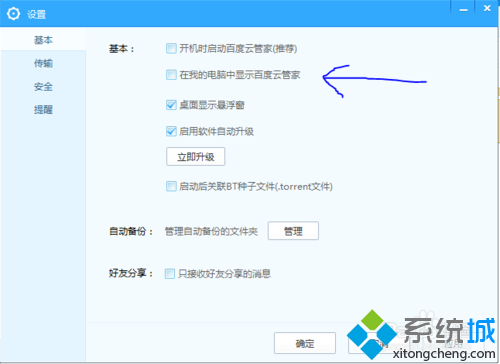
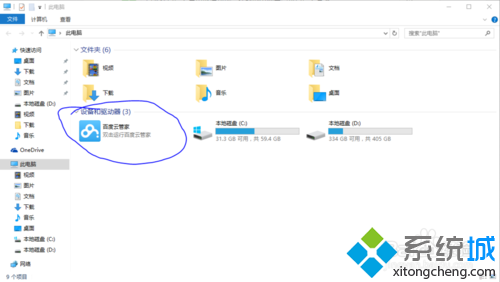
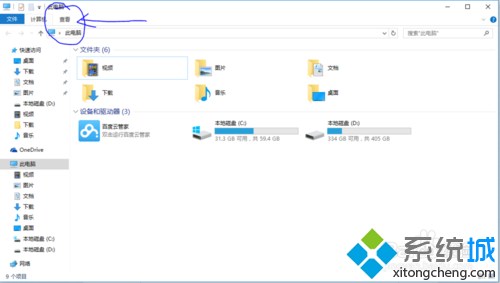
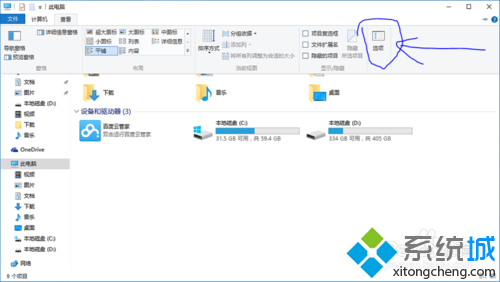
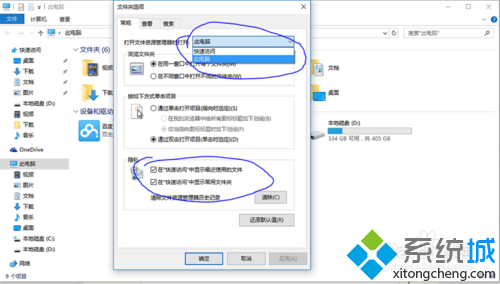
具体方法如下:
1、首先在百度云盘里取消勾选“在我的电脑中显示百度云管家”;
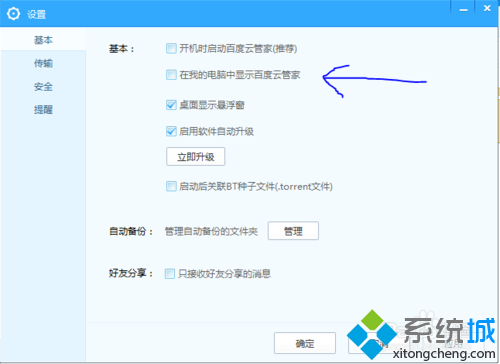
2、这时可能我的电脑中‘百度云管家’并没有消失;
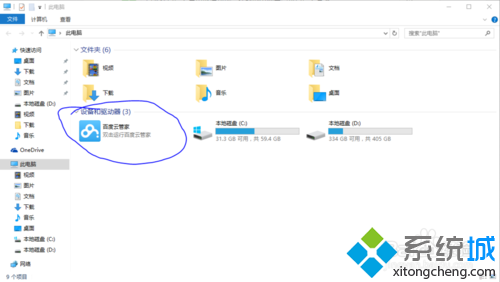
3、现在是关键的地方了,点击文件资源管理器菜单栏上的‘查看’;
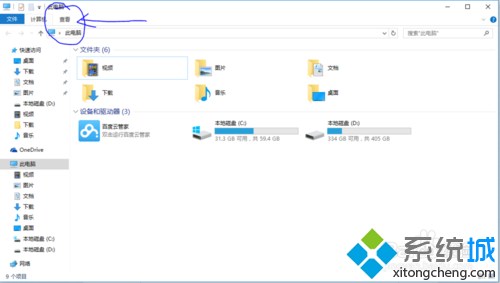
4、然后‘选项’;
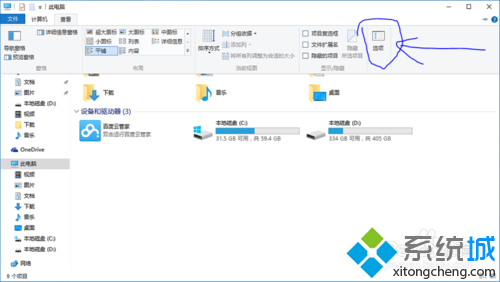
5、常规里面切换一下“打开文件资源管理器时打开”的选项,“此电脑”或“快速访问”或者勾选或取消“隐私”下面的两项。
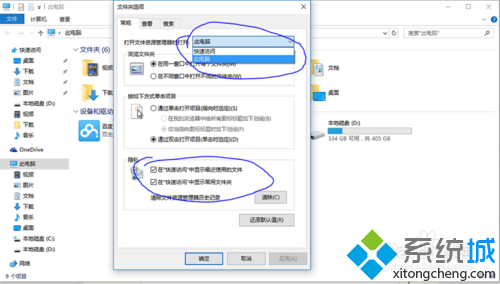
windows10系统删除百度云盘盘符的方法就介绍到这里了。使用百度云盘的朋友,若是碰到了类似情况,不妨参考一下!
是不是困扰大家许久的win10系统清除百度云盘盘符的操作方法问题已经解决了呢?有遇到这样情况的用户们可以采取上面的方法步骤来解决,更多精彩内容欢迎继续关注!
相关教程推荐
- 2021-11-11 win7能再还原到win10吗,win10变成win7怎么还原
- 2021-09-30 win7怎么调整屏幕亮度,win7怎么调整屏幕亮度电脑
- 2021-11-26 win7笔记本如何开热点,win7电脑热点怎么开
- 2021-11-25 360如何重装系统win7,360如何重装系统能将32改成
- 2021-11-12 win7未能显示安全选项,win7没有安全模式选项
- 2021-11-19 联想天逸5060装win7,联想天逸310装win7
- 2021-07-25 win7无法禁用触摸板,win7关闭触摸板没有禁用选项
- 2021-07-25 win7卡在欢迎界面转圈,win7欢迎界面一直转圈
- 2021-11-12 gta5一直在载入中win7,win7玩不了gta5
- 2021-09-16 win7一直卡在还原更改,win7一直卡在还原更改怎么
热门教程